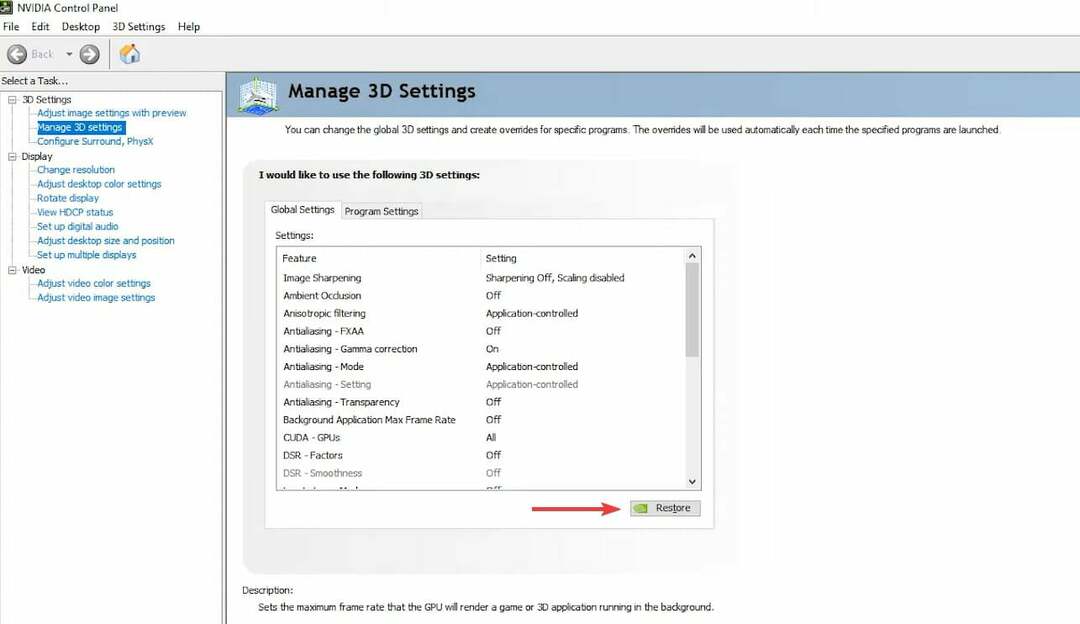إذا كنت تستخدم Outlook 2016 كأساسي لك منصة البريد الإلكتروني، ربما لاحظت أن ميزة البحث فشلت في عرض اسم المرسل لرسائل البريد الإلكتروني في صندوق الوارد الخاص بك. كن مطمئنًا ، فلا حرج في إعدادات بريدك الإلكتروني.
هذا خطأ عام يؤثر على Outlook 2016 و Office 365 لبضعة أيام حتى الآن.
في الواقع ، تعود التقارير الأولى إلى 7 يناير:
يمكن لأي شخص أن يساعد في هذه القضية التي بدأت قبل أيام قليلة. نحن نستخدم Outlook 2016 (الإصدار 16.0.4738.100) لـ Exchange Online (O365). منذ بضعة أيام نرى أنه عندما نجري بحثًا في أي مجلد أو صندوق بريد ، فإنه لا يظهر اسم المرسل في نتائج البحث.
الخبر السار هو أن Microsoft قد أقرت رسميًا بالمشكلة:
تم نشر هذه المشكلة على Service Health Dashboard (SHD) كحادث EX171760 بدءًا من يوم الاثنين ، 7 يناير 2019 ، الساعة 7:37 صباحًا بالتوقيت العالمي المنسق. تجربة المستخدم لهذه الحادثة هي: يتعذر على المستخدمين عرض اسم المرسل ضمن نتائج البحث لـ عميل Outlook. يمكن لمسؤولي المستأجرين عرض المعلومات والتحديثات الحالية على SHD على هذا الرابط. [...] سنراقب عن كثب التقدم من فريقنا ذي الصلة وننشر هنا مرة أخرى بمجرد حل المشكلة في SHD.
الحلول الممكنة
الطريقة الأولى: استخدم وضع العرض النظيف
كحل مؤقت ، يمكنك فتح Outlook في وضع العرض النظيف. قد يحل هذا الإجراء السريع مشكلتك. إليك كيفية القيام بذلك:
- أغلق برنامج Outlook
- قم بتشغيل نافذة تشغيل جديدة> اكتب outlook.exe / cleanviews

- سيتم فتح Outlook وسيعيد تعيين جميع طرق العرض المخصصة.
إذا استمرت المشكلة ، يمكنك تشغيل Outlook في الوضع الآمن للتخلص من مشكلات عدم توافق برامج التشغيل وبرامج الجهات الخارجية.
الطريقة 2: قرص التسجيل
- في شريط Windows Search ، اكتب regedit.
- قم بتشغيل محرر التسجيل> انتقل إلى هذا المسار:
الكمبيوتر HKEY_CURRENT_USER -
ثم انتقل إلى البرمجيات MicrosoftOffice16.0OutlookSearch.

- حدد موقع مفتاح DWORD: DisableServerAssistedSearch.
- اضبط قيمته على 1.
دعنا نعرف ما إذا كان هذان الحلان السريعان قد حلا المشكلة. ومع ذلك ، إذا لم ينجح شيء ، يمكنك التراجع إلى Outlook 2013. هنا دليل كامل لمعرفة كيفية القيام بذلك.
![أداة إصلاح الكمبيوتر: أفضل 5 برامج [2023]](/f/3e2a5838479851262da8fecf080cddea.jpg?width=300&height=460)